uefi如何引导系统
有一种方便直接的方法可以操作uefi,引导系统,那么uefi如何引导系统?uefi能缩短启动时间和从休眠状态恢复的时间,对于uefi引导系统不知如何设置的用户,请来看看下面uefi启动系统的方法吧。
uefi如何引导系统
进入设置主界面,点击Boot菜单
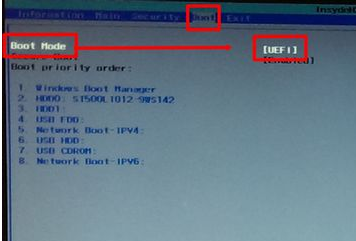
uefi(图1)
回车,打开设置项,使用上下键选择引导模式Legacy
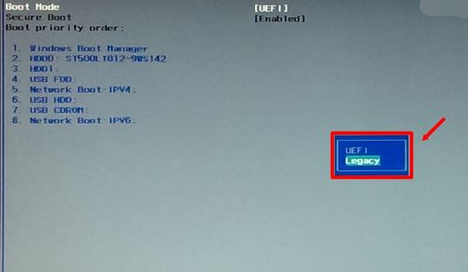
uefi(图2)
点击OK
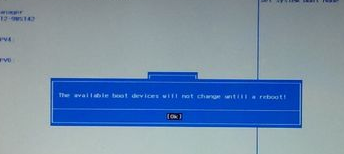
uefi(图3)
点击 yes ,重启电脑

uefi(图4)
第一项(HDD)为硬盘启动,第二项(USB)为u盘启动,第三项(Network)为网络启动。
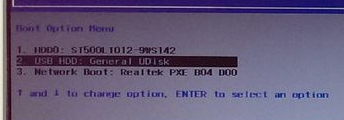
uefi(图5)
设置好u盘启动(USB),重启电脑就会认已经制作好的u盘PE系统

uefi(图6)
如果要安装Windows7操作系统,必须将磁盘转换为MBR引导。
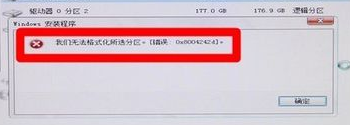
uefi(图7)
按Shift + F10组合键,打开命令提示符。输入:Diskpart 按回车,进入操作界面。

uefi(图8)
输入:list disk 按回车执行命令

uefi(图9)
输入:select disk 0 按回车

uefi(图10)
输入:Clean 按回车,清空当前磁盘分区

uefi(图11)
输入:convert mbr 按回车,将硬盘引导模式转换为MBR分区

uefi(图12)
操作完成之后,关闭此命令提示符窗口,继续按照正常的方法安装Windows 7系统,然后使用硬盘引导模式转成legacy模式,当遇到无法正常启动系统时。如果要正常启动,就需要把引导模式变回UEFI模式。

uefi(图13)
以上就是uefi如何引导系统介绍了。系统是win7系统,如果要用别的系统,可以作为一种参考,而不能作为一种流程去使用。
相关阅读
win7系统排行
热门教程